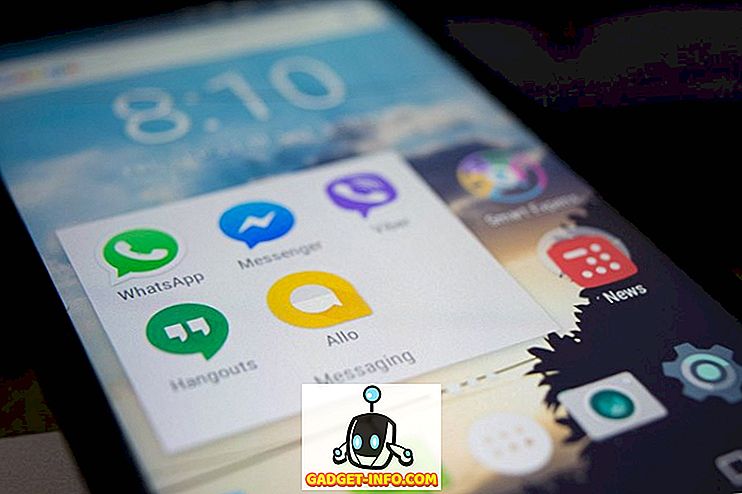Folk sier at renslighet er ved siden av gudsfrykt, og de fleste av oss vil være enige med det. Men fra arbeidsprosessperspektivet er renslighet også ved siden av speediness og mer oppbevaringsavstand (ja, jeg lagde det siste ordet opp). Det finnes tredjepartsapplikasjoner laget for å hjelpe deg med å holde Mac-en ren, men først la oss se på flere rengjøringstips uten å bruke eksterne verktøy.
Se Ma, Ingen Eksterne Verktøy!
Noen sier at tommelfingerregelen for å holde systemet jevnt, er å la minst 15% av lagringsplassen være fri. Så de første tingene å gjøre er å slette ubrukte filer og mapper. Du kan gjøre dette ved å dra og slippe dem inn i søpla.
Dette er imidlertid bare halvparten av kampen. Den andre halvparten tømmer jevnlig opp søppel siden din Mac ikke vil rydde opp søplaen med mindre du fortalte det. Dette andre trinnet er implementert for å sikre at brukere kan gjenopprette slettede filer fra søppel.
1. Snarveier til papirkurven
Du kan øke hastigheten på disse slettings- og tømingsprosessen ved hjelp av hurtigtaster:
- Etter å ha valgt filene og mappene du vil slette, bruker du Kommando + Slett for å sende dem til papirkurven .
- Bruk deretter Command + Shift + Delete for å tømme papirkurven .
Men vær forsiktig med å bruke kombinasjonen. Beskyttelsen er der av en grunn. Etter at du har brukt disse hurtigtastene i en stund, kan du bli vant til det så mye at det ikke er noe som hindrer deg fra å slette elementer som du fortsatt trenger ved et uhell.
2. Rydd opp på skrivebordet
Bortsett fra de åpenbare dokument- og nedlastingsmappene, er et annet mål du bør rengjøre regelmessig, skrivebordet. Som et praktisk sted å spare alt, kan Desktop bli rotete på kort tid. Flytt filene til flere riktige steder, og slett de ubrukte. Renere og tidier desktop er like raskere system.
3. Slim ned oppstart
Og mens vi er på det, hvorfor rengjør vi ikke oppstartspostene? Jo flere oppføringer systemet ditt må laste ved oppstart, jo mer tid det trenger for å fullføre prosessen. Gå til Systemvalg - Brukere og grupper, velg brukerne og klikk på Innloggingselementer- fanen. Velg Programmer som ikke trenger å starte ved innlogging, og fjern dem med Minus- knappen.

4. Bedre sikkerhetskopiering enn beklager
Det neste trinnet er å bruke eksterne verktøy for å hjelpe oss med å holde Mac-en ren. Men for å være på den sikre siden, må du sikkerhetskopiere systemet ditt før du bruker ikke-Apple-applikasjoner. Koble til en ekstern harddisk, åpne Systemvalg - Time Machine, slå den på, og velg stasjonen som sikkerhetskopieringsplassering.

Verktøy av handel
5. Finn hogsene
Hvor har all ledig lagringsplass borte? Uten at du vet, kan det være programmer og filer som hogger lagringsplassen din. For å finne dem, kan vi bruke:
Disk inventar X

Grand Perspective

eller OmniDiskSweeper.

Alle er gratis og fungerer på samme måte: Etter å ha skannet stasjonen, vil de vise deg filer sortert etter deres størrelser. Du kan deretter velge, forhåndsvise, (og fjerne) synderne. Ord av råd: vær svært forsiktig før du bestemmer deg for å slette noe.
6. Rengjør stasjonen og mer
En av de mest nyttige systemvedlikeholdsverktøyene for Mac er OnyX. Annet enn å gjøre systemansvar og rengjøring, kan appen også slå på systemdefinerte funksjoner og tilpasse andre applikasjoner.
Første gang du bruker denne appen, vil den be om din tillatelse til å bekrefte disken. Deretter vil det presentere deg med litterære hundrevis av alternativer. Rengjøringsseksjonen alene har syv faner for System, User, Internet, Fonts, Logs, Misc og Trash; med mange alternativer for hver.

For å rense systemet, gå gjennom alternativene og velg de du vil ha, eller bruk bare standardvalgene. Klikk på Kjør når du er klar.
Du kan også prøve et annet gratis verktøy kalt Dr. Cleaner. Den er tilgjengelig i Mac App Store. Bortsett fra systemrengjøring, er to andre funksjoner som gjør dette programmet verdt å prøve, dets evne til å overvåke systemminne og finne dupliserte filer.

7. Avinstaller ubrukte apper
Hvor mange installerte programmer du har i systemet ditt som du bruker regelmessig? Hvor mange programmer har du prøvd en gang og glemt? Problemet med datamaskinbrukere i dag er at de har altfor mange ubrukte apper.
Mens Mac OS X lar deg velge en app og slette den uten å skade systemet, er den riktige måten å fjerne et program, å bruke en avinstallerer. En som jeg anbefaler er gratis AppCleaner. Du kan dra og slippe programmer du vil fjerne til AppCleaner, eller du kan søke og velge fra applisten.

AppCleaner finner alle systemfiler relatert til programmet, og lar deg velge hva du vil beholde og fjerne. Det kan også se papirkurven din for å tilby lignende prosess hvis du sender en app direkte til papirkurven.
8. Fjern andre språk
For å imøtekomme behovene til alle sine brukere fra alle verdenshjørner, kommer Mac OS X med over hundre verdens språk. Men hvor mange språk vil en vanlig person bruke? Du kan lagre stor lagringsplass ved å fjerne alle andre språk du ikke trenger. Monolingual kan hjelpe deg med å gjøre det.

Det vil også hjelpe deg med å eliminere andre systemarkitekturer som datamaskinen ikke bruker. Hvis Macen din allerede bruker Intel 64-bit, hvorfor bør du beholde ARM og PowerPC-systemet? En hurtig merking og trykke på Fjern fjerner lagringsplassen enda mer.
9. Hold (ekstern) stasjoner Rengjør
Hvis du jobber med flere datamaskiner med forskjellige plattformer, vil du legge merke til at hvert operativsystem har sine unike systemfiler som det fester til en stasjon. Kompatibilitetsproblem kan oppstå når du må koble stasjonen til et annet operativsystem.
CleanMyDrive 2 kan hjelpe deg med å rengjøre slike søppelfiler. Du kan også bruke menylinjeikonet til å sjekke gjenværende lagringsplass, kopiere filer til en stasjon og skifte ut flere stasjoner.

10. Alt-i-ett-alternativ
Noen ganger er det en pris for enkelhets skyld. MacPaws US $ 39.95 CleanMyMac 3 er et alt-i-ett-verktøy som gjør de fleste av de frittstående rengjøringsmidlene. Det vil rense systemet søppel, foto søppel, postvedlegg, iTunes søppel, og søppelbøtte. Du kan også slette store og gamle filer, avinstallere ubrukte programmer, gjøre systemvedlikehold, fjerne nettleserhistorikk sammen med spor av aktiviteter på Internett og frakoblet, fjern widgets og programtillegg, slett sikker slette sensitive data. og listen fortsetter.

Og som bonuspoeng krever CleanMyMac ikke at brukerne graver dypt inn i alternativene hvis de ikke vil, og grensesnittet er også behagelig for øynene.

11. Automatiser filer og mapper
Når det kommer til automatiske filer og mappebehandling, kan ingenting slå Hazel. Det er som en mer avansert IFTTT for lokale filer og mapper. Når bestemte forhold skjer, vil Hazel gjøre forhåndsinnstilt handlinger. For eksempel kan du angi Hazel for å se Last ned mappe og flytte automatisk alle nedlastede PDF-filer Dokumenter / PDF-mapper.
Du kan også sette den til å gjøre mer kompliserte oppgaver, for eksempel: automatisk pakke ut komprimerte filer, sortere innholdet i relevante mapper, slette de opprinnelige komprimerte filene, og bearbeid de distribuerte filene ved hjelp av passende applikasjoner.

Denne er et ekte eksempel på en enkel Hazel-regel som jeg bruker: Etter å ha redigert et skjermdump, eksporterer jeg alltid bildet til en mappe som skal behandles. Da tar Hazel over; det vil åpne bildene ved hjelp av program A for å sikre at bildformatet og pikselstørrelsen oppfyller kravet mitt, da vil det komprimere bildet ved hjelp av program B og flytte det til en mappe i henhold til prosjektet den tilhører. Da kan jeg åpne prosjektmappen for å finne det ferdige bildet.
Den skjulte kraften til Hazel kommer ut når du kombinerer flere regler i en arbeidsflyt. Legg til evnen til å håndtere skript til det, og fantasien din er grensen. Du kan bruke den til å holde skrivebordet ditt rent, holde musikkmappen organisert, samle regninger på ett sted, holde oversikt over boliglånsbetaling, etc.
Rengjør du Macen jevnlig? Hva er din favoritt Mac-rengjøringstips og -verktøy? Vennligst del dem med kommentaren nedenfor.